从 Power Apps 外部添加报表
如果您在系统外创建了自定义报表,可轻松将其添加到 Power Apps。
有关如何创建自定义报表的信息,请参阅报告和分析指南。
从左侧导航窗格中,选择报表区域。
在命令栏上,选择新建。
添加在另一个应用程序中创建的文件
- 在来源部分的报表类型框中,选择现有文件。
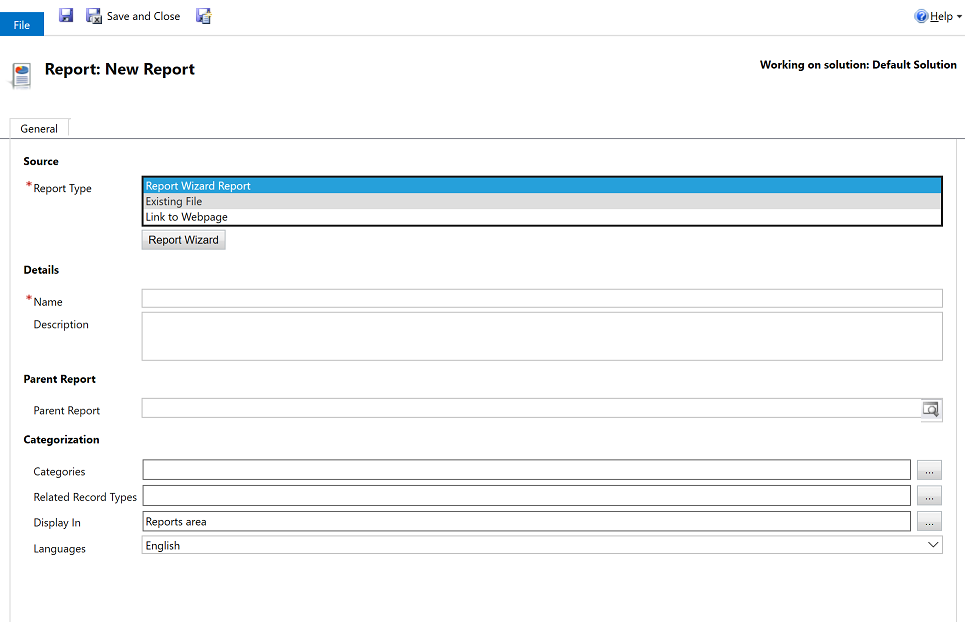
在文件位置框中,输入要添加的文件的路径和文件名,或选择浏览以找到该文件。
您可以上传许多其他文件类型(如 Excel 文件),但文件必须是 .RDL 文件,才能像 SQL Server Reporting Services 报表或报表向导创建的报表一样运行。 有关详细信息,请参阅使用 SQL Server Data Tools 的报表编写环境。
备注
报表文件的最大大小由电子邮件设置环境设置中的附件的最大文件大小设置确定。 但是,报表定义文件 (.RDL) 的大小不能超过 4 MB,即使附件设置的最大文件大小大于 4 MB。
或
为网页添加链接
在来源部分的报表类型框中,选择连接到网页。
在网页 URL 框中,输入网页的 URL。
指定报表属性。
在详细信息部分,为报表指定一个有意义的名称和说明。
父报表文本框显示当前报表的父报表(若有)。
类别。 选择选择或更改此列的值
 按钮,然后指定该报表要包含的类别。
按钮,然后指定该报表要包含的类别。相关行类型。 若要使报表出现在特定行类型页面上的“报表”列表中,请选择选择或更改此列的值
 按钮,然后选择行类型。
按钮,然后选择行类型。显示于。 若要指定报表的显示位置,请选择选择或更改此列的值
 按钮,然后选择一个或多个选项。
按钮,然后选择一个或多个选项。如果未选择任何值,报表将对最终用户不可见。
选择保存或保存并关闭。